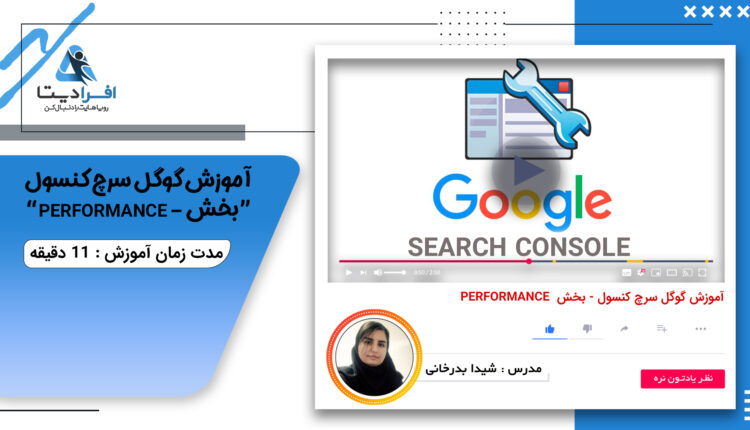تحلیل سایت با سرچ کنسول_بخش performance گوگل سرچ کنسول
تحلیل سایت با سرچ کنسول_ آموزش بخش performance گوگل سرچ کنسول
مقاله آموزشی بخش performance گوگل سرچ کنسول
بخش performance گوگل سرچ کنسول
گوگل سرچ کنسول یکی از ابزارهای قوی و قدرتمند برای تحلیل و بررسی وب سایت در بازه های زمانی متفاوت است
که از بخش های متنوعی تشکیل شده است
و هریک از این بخش ها اطلاعات ارزشمندی را در دسترس کاربران قرار میدهد
اگر شما یک وبمستر هستید یا در زمینه هایی مانند سئو فعالیت دارید یا حتی به این حوزه ها علاقه دارید تسلط بر گوگل سرچ کنسول یکی از موارد مهم و ضروری برای شما محسوب میشود
و آموزش های مرحله به مرحله ی افرادیتا در این زمینه میتواند برای شما مفید واقع شود
برای دیدن سایر آموزش سرچ کنسول به زبان ساده کلیک کنید.
در این آموزش قصد داریم بخش performance گوگل سرچ کنسول را به زبان ساده برای شما عزیزان توضیح دهیم.
و تمامی اطلاعات مفیدی که میتوان در راستای تحلیل سایت از این بخش استخراج کرد راب ا یکدیگر بررسی کنیم
برای ورود به گوگل سرچ کنسول روی لینک زیر کلیک کنید
و سپس مطابق با تصویر زیر، از منوی سمت چپ روی گزینه دوم یعنی performance کلیک کنید.
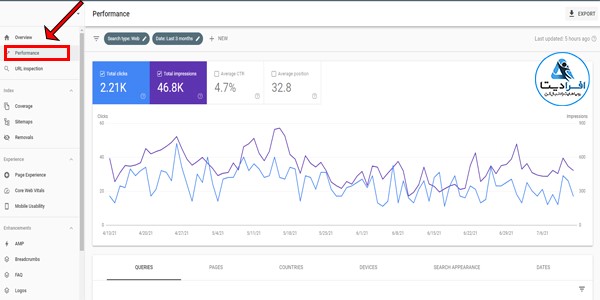
همانطور که در تصویر بالا مشخص است با کلیک روی گزینه این صفحه برای شما نمایش داده میشود
که از گزینه های متنوعی تشکیل شده است
در ادامه هر کدام از این بخش ها را به تفکیک با یکدیگر بررسی میکنیم
بخش search type
نوار بالای صفحه performance از دو گزینه تشکیل شده است که گزینه اول آن search type می باشد.
شما در بخش سرچ تایپ و با انتخاب گزینه filter میتوانید تعیین کنید که مایل هستید سرچ کنسول اطلاعات مربوط به کدام داده های وب سایتتان را در اختیار شما قرار دهد.
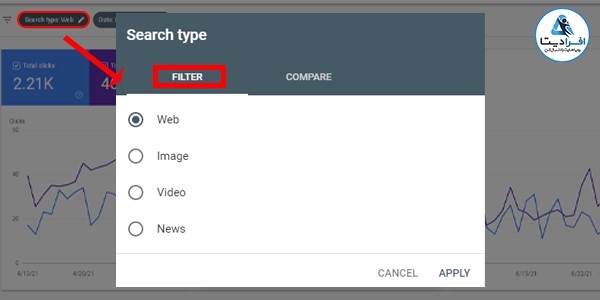
برای مثال:
با انتخاب گزینه web جزئیات اطلاعات مربوط به تمامی سایت شما خواهد بود
با انتخاب گزینه image تنها جزئیات مربوط به تصاویر را دریافت خواهید کرد
و گزینه videos اطلاعات مربوط به ویدئوهای سایت شما خواهد بود
در نتیجه اگر روی گزینه apply کلیک کنید این فیلترها در سرچ کنسول شما اعمال میشوند.
گزینه compare که در کنار گزینه filter قرار گرفته است امکان انجام مقایسه را برای کاربر فراهم میکند.
اگر روی این بخش کلیک کنید نتایج گزینه ای را که در نوار اول وارد کنید با نتایج گزینه ای که در نوار دوم انتخاب میکنید را پس از کلیک کردن روی apply برای شما مقایسه میکند
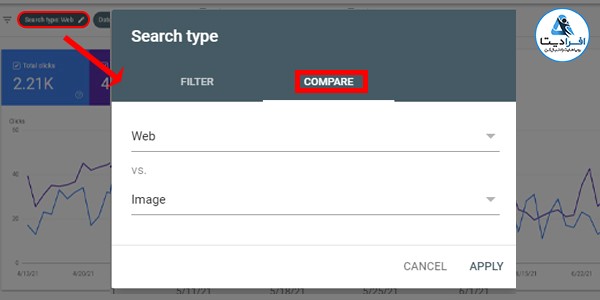
برای مثال:
مطابق با تصویر بالا، سرچ کنسول تشخیص میدهد که من مایل هستم بین نتایج کل سایت و نتایج ویدئوهای موجود در سایت مقایسه انجام دهد
تا متوجه شوم که ورودی ها و کلیک های من از بخش ویدئوها در مقایسه با کل سایت چقدر بوده است.
بخش Date
بخش دوم از نوار بالا گزینه Date است.
در زمان تحلیل و بررسی سایت شما، گوگل سرچ کنسول به صورت پیش فرض این تحلیل را برای دوره سه ماه گذشته روی سایت شما انجام میدهد
اما از بخش date شما میتوانید این دوره را تغییر داده و برای هر دوره که مایل هستید سایت خود را تحلیل کنید
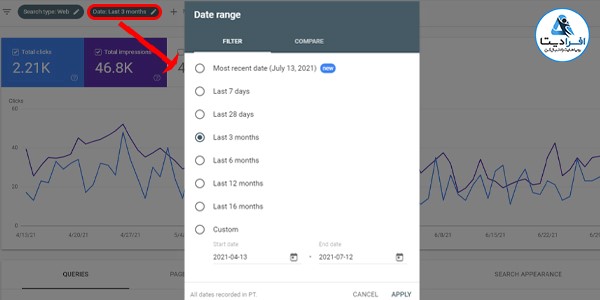
همانطور که در تصویر مشخص است
برای مثال:
شما میتوانید این آنالیز را برای دوره last 7 days (7روز گذشته) یا هر دوره ای که مایل هستید تنظیم کنید
حتی در بخش costum شما میتوانید تاریخ بازه زمانی را خودتان مشخصی کنید که سرچ کنسول، آنالیز مربوط به تاریخ x تا n سایت شما را در اختیارتان قرار دهد.
تخصصی ترین هاست وردپرس دنیا! بهترین گزینه برای سئو تخصصی وردپرس
بخش Total Clicks
این بخش آمار مربوط به کلیک های سایت شما است
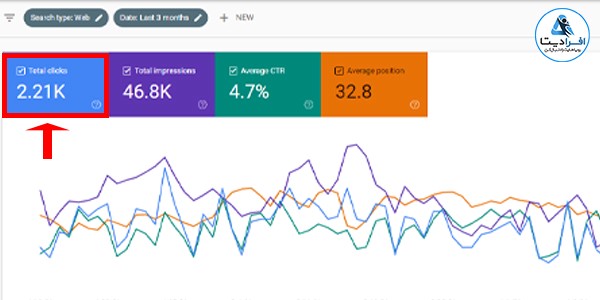
در واقع این بخش به شما نمایش میدهد که در بازه زمانی تعیین شده و برای محتواهای مشخص شده شما در مجموع چه میزان کلیک داشته اید
جداول تحلیلی بخش performance سرچ کنسول
بخش Total Impression
این بخش اطلاعات مربوط به نتایج جستجو است
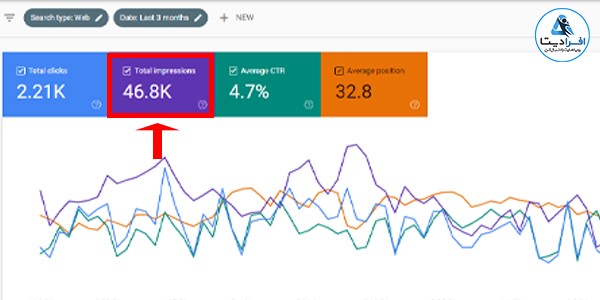
شما میتواندی از این بخش متوجه شوید که در بازه زمانی تعیین شده در مجموع چندین بار در نتایج گوگل برای کاربران نمایش داده شده اید
بخش Average CTR
این بخش آمار مربوط به کلیک است
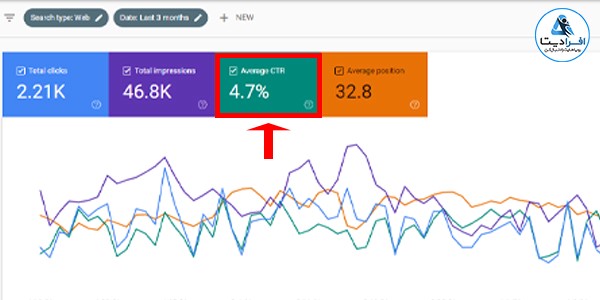
اما این آمار یک آمار میانگین است و از فرمول تعداد کلیک ها بر تعداد نمایش ها به دست می آید.
بخش Average Position
این آمار مربوط ب میانگین پوزیشن های سایت شما است.
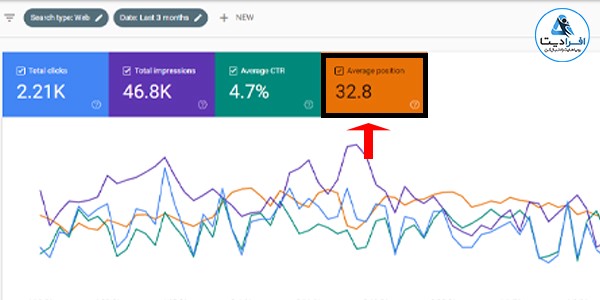
اما باید به این نکته توجه کنید که این میانگین گیری بر اساس بهترین حالت ها و بهترین پوزیسن ها به دست می آید
برای مثال زمانی که شما در بازه زمانی تعیین شده یک بار در نتایج جستجو پوزیشن های 1،2،3 را کسب کرده باشید و بار دیگر در موقعیت های 3،4،5، بوده باشید
چون رتبه 1 و رتبه 3 از سایر رتبه ها بهتر بوده اند پس میانگین گیری بر اساس رتبه های 1 و 3 به دست می آید
و میانگین پوزیشن های شما یا همان Average Position شما میشود: 2 !
جداول تحلیلی بخش performance گوگل سرچ کنسول
نمودار
و نهایتا در زیر این مستطیل های رنگی نموداری را مشاهده میکنید
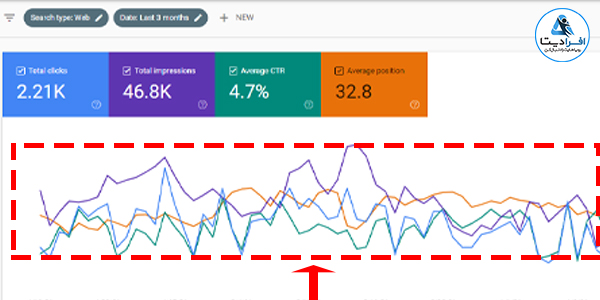
که با کلیک روی هر کدام از گزینه و مستطیل های بالا یک خط رنگی به آن اضافه میشود
و نهایتا شما میتوانید به صورت بصری آمار را در نمودار تحلیل کرده و با یکدیگر مقایسه نمایید.
بخش QUERIES
مطابق با تصویر زیر یک نوار مهم در پایین صفحه PERFORMANCE وجود دارد
که از بخش های متفاوتی تشکیل شده است و بخش اول آن QUERIES نام دارد
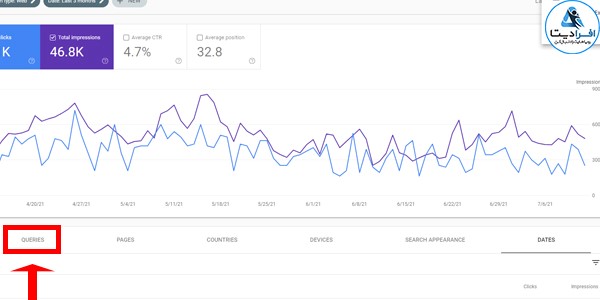
در این بخش کلماتی را برای شما نمایش میدهد که کاربران سایت شما آن ها را جستجو کرده اند
و میزان کلیک و نمایش سایت شما توسط آن کلمه را نیز نمایش میدهد.
البته این نکته را فراموش نکنید که این بخش تنها شامل کلماتی است که در سایت شما وجود داشته باشد
بخش PAGES
مطابق با تصویر زیر در این بخش شما میتوانید آمار مربوط به صفحات مختلف سایت را دریافت کنید
نکته مهمی که باید در این بخش در نظر گرفته شود این است که منظور از صفحات، صفحات نهایی سایت شما است
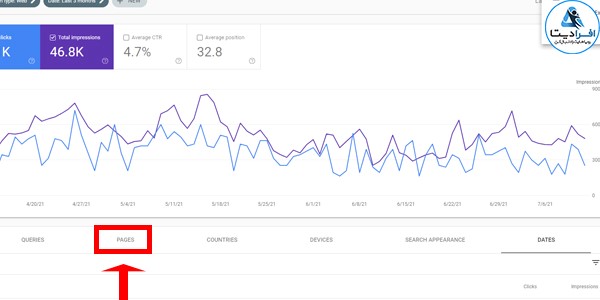
برای مثال:
اگر شما یکی از صفحات سایت (صفحه X) را بر روی یک صفحه دیگر (صفحه N) ریدایرکت کرده باشید
اطلاعاتی که در این بخش به دست می آورید اطلاعات مربوط به صغحه دوم (صفحه N) است.
بخش COUNTRIES
در این بخش اطلاعات مربوط به کشور های مختلف را در اختیار شما قرار میدهد تا شما را مظلع سازد که چه میزان از مخاطبان شما از کشورهای دیگر بوده اند
یا سایت شما در هر یک از کشورها چه میزان بازدید و کلیک و … داشته است
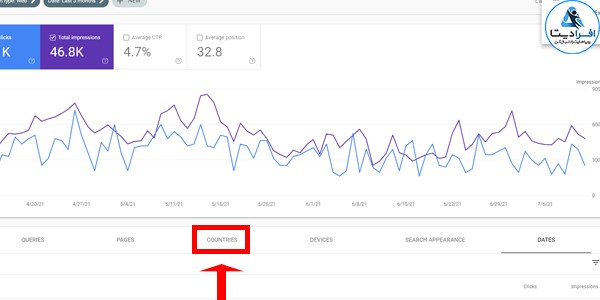
البته در استفاده از این بخش باید به این نکته توجه کنید که آیا سایت شما واقعا کاربر یا مشتایر از کشورهای خارج از ایران دارد یا خیر.
اگر سایت شما یک سایت بین المللی نیست و فعالیتی در سطح دنیا ندارد این آمار میتواند مربوط به VPN کاربران باشد
بخش DEVICES
در این بخش شما میتوانید ببینید که مخاطبانتان با کدام یک از دستگاه ها مانند تبلت یا تلفن همراه و … از سایت شما بازدید داشته اند.
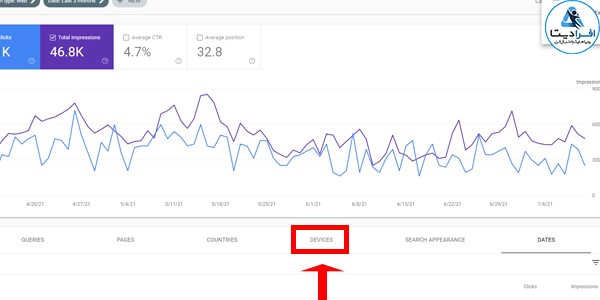
که این بخش در مبحث بهینه سازی و ریسپانسو سایت برای دستگاه های مختلف و حتی در بخش تولید محتوا میتواند به شما کمک کند.
بخش SEARCH APPERANCE
در این بخش نتایج منحصر به فرد تری را میتوانید مشاهده کنید
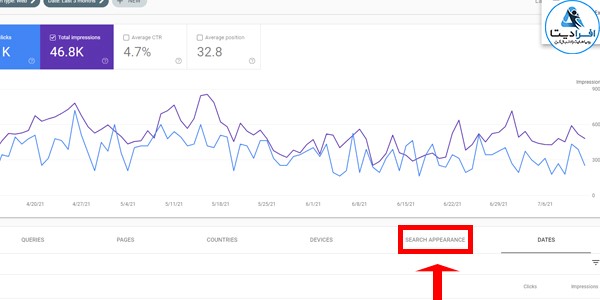
مانند نتایج مربوط به اسکیما سایت
اسکیما سازی تاثیر بسزایی در نتایج سئو سایت شما دارد و آمار بازدید از سایت شما را افزایش میدهد
اگر هنوز برای اسکیماسازی سایت خود اقدامی نکرده اید آموزش زیر میتواند برای شما مفید باشد
3 روش فوق العاده اسان و سریع برای ساخت اسکیما با FAQ !
یا سرعت وب سایت شما در زمان اجرای محتویات در تلفن همراه کاربان و…
بخش DATES
در این بخش هم میتوانید مشاهده کنید که آمار نمایش و کلیک و حتی میانگین پوزیشن سایت شما در بازه های زمانی مختلف به چه صورت بوده است.
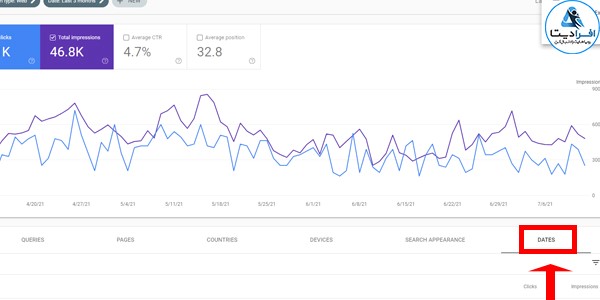
بخش new
اما برای مدیریت بهتر و اعمال فیلترهای بیشتر برای هرکدام از این بخش های نوار پایین صفحه نیز راهی وجود دارد
برای این منظور باید مطابق با تصویر زیر بر روی گزینه NEW کلیک کنید.
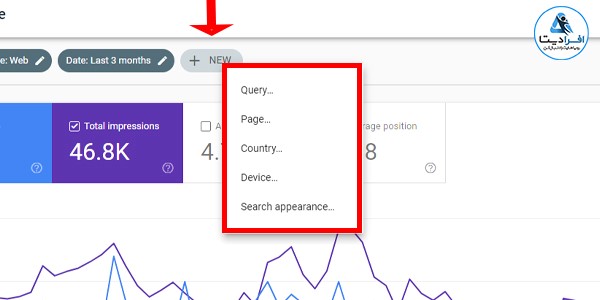
آموزش بخش Query
شما با کلیک کردن روی این گزینه میتوانید گزینه هایی همانند تصویر زیر را ببینید که کارایی هر یک را به تفکیک برای شما توضیح میدهم
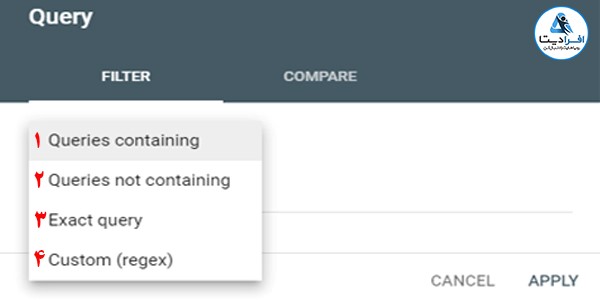
بخش Queries containing
این بخش مشخص میکند که عبارت جستجویی شامل چه کلماتی باشد
تا تنها آمار مربوط به آن کلمات و بخش های مرتبط را برای شما نمایش دهد
فیلتر Queries not containing
در واقع به سرچ کنسول دستور میدهد که تنها آمار کلماتی را نمایش دهد که فاقد این کلمات باشند
فیلتر Queries is exactly
با اعمال این فیلتر آماری نمایش داده میشود که تنها مربوط به این کلمه کلیدی باشند.
فیلتر costum
برای سفارشی سازی بیشتر و اعمال تنظیمات دستی و دلخواه تر است.
آموزش بخش page
شما با کلیک کردن روی این گزینه میتوانید گزینه هایی همانند تصویر زیر را ببینید که کارایی هر یک را به تفکیک برای شما توضیح میدهم
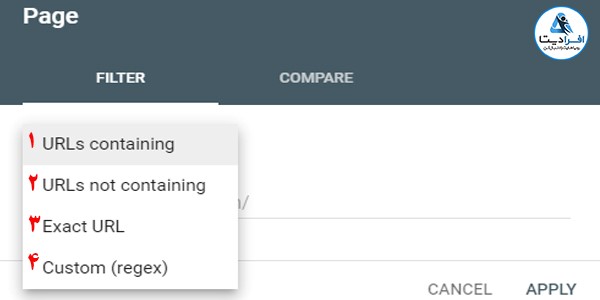
بخش URLs containing
این بخش مشخص میکنید که در جستجوی صفحات، آمار مربوط به جستجوهای یک آدرس مشخص و تمام صفحات مرتبط با آن را برای شما نمایش دهد
فیلتر URLs not containing
در واقع به سرچ کنسول دستور میدهد که آماری به جز آمار این آدرس را نمایش دهد
فیلتر Exact URL
با اعمال این فیلتر آماری نمایش داده میشود که تنها مربوط به همین صفحه مورد نظر یاشد
فیلتر costum
برای سفارشی سازی بیشتر و اعمال تنظیمات دستی و دلخواه تر است.
سومین بخش مربوط به country می باشد
این بخش مربوط به کشور ها می باشد
همانطور که در بخش بالاتر توضیح داده شد این امار میتواند مربوط به کاربرانی باشد که با vpn از سایت شما دیدن کرده اند
اما اگر در سطح جهانی فعالیت دارید و میدانید که کاربرانی خارج از ایران هم سایت شما را دنبال میکنند میتوانید فیلتر زیر را اعمال کنید تا نرخ کلیک و نمایش و … که به شما نمایش داده میشود تنها مربوط به یک کشور خاص باشد.
آموزش بخش device
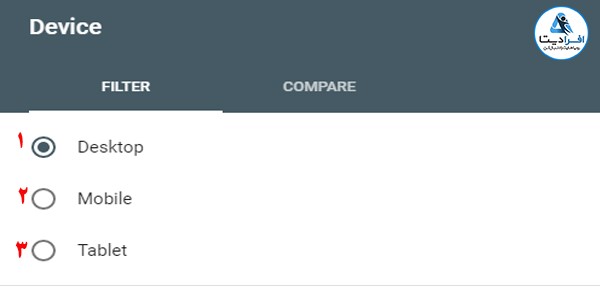
در این بخش مانند تصویر زیر میتوانید این فیلتر را اعمال کنید که امار سایت شما مربوط به کدام از یک دستگاه های زیر باشد:
Desktop:
انواع کامپیوترهای رو میزی
Mobile:
انواع تلفن همراه
Tablet:
تبلت ها
برای مثال:
زمانی که فیلتر تبلت را اعمال کنید
در این حالت شما نتایج کلیک و نمایش کاربرانی را دریافت میکنید که با تبلت از سایت شما دیدن کرده اند.
آموزش بخش search appearance
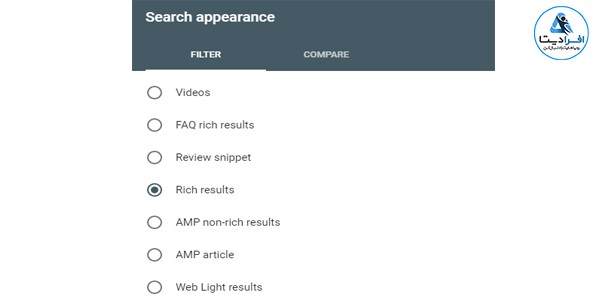
در این بخش که مربوط به نتایج خاص تر می باشد نیز شما میتوانید فیلترهایی را اعمال کنید
برای مثال:
فیلترهایی مربوط به اسنیپت های سایت یا اسکیما سایت.
مرتب سازی بخش performance گوگل سرچ کنسول بر اساس موارد دلخواه
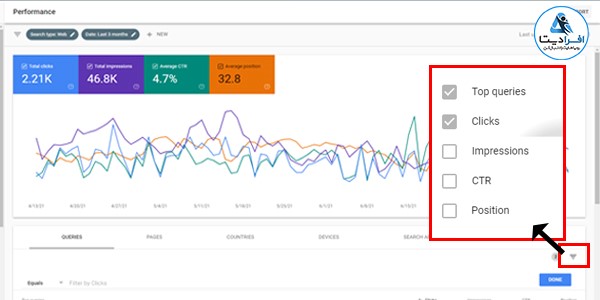
چنانچه مایل هستید نتایجی که گوگل انالیتیکس به شما نمایش میدهد بر اساس ترتیب بندی خاصی باشد
برای مثال:
بر اساس بیشترین کلیک، بر اساس کمترین دفعات نمایش یا …
میتوانید مانند تصویر روی آیکون مشخص شده کلیک کنید
سپس در پنجره ای که برای شما باز میشود تمایلات خود را برای ترتیب نمایش، اعمال کنید
و در انتها روی گزینه DONE کلیک کنید.
خروجی گرفتن از گزارشات بخش performance گوگل سرچ کنسول
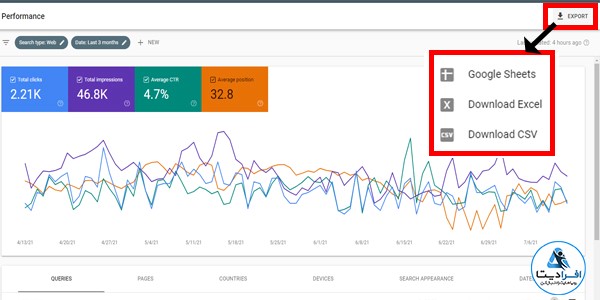
چنانچه زمان کافی برای بررسی دقیق داده های گوگل سرچ کنسول ندارید
یا به هر دلیلی تمایل دارید که رونوشتی از این گزارشات را داشته باشد
میتوانید مانند تصویر زیر از سمت راست بالای صفحه روی گزینه EXPORT کلیک کنید
در پنجره جدیدی که برای شما باز میشود نوع فرمت فایل را انتخاب کنید
مانند فرمت EXCEL یا…
اکنون گزارش مورد نظر شما با فرمت دلخواهتان دانلود شده است.